


/中文/

/中文/

/中文/

/中文/

/中文/

/中文/

/中文/

/中文/

/中文/
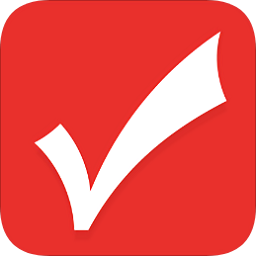
/中文/
轻课云电脑版视频直播上课,屏幕要多大有多大,还有超多精彩功能,帮助各位教师打造最好用的上课直播工具。使用轻课云上课工具pc版,就能享受ppt上课、摄像头上课、屏幕分享上课等功能,带给你轻松便捷的上课方式。

如何用PPT上课?
(1) 系统默认进入的是PPT上课模式,界面如下:

(2) 点击右下角的红色“上课”按钮,即可开始PPT上课。(未到上课时间,“上课”按钮为灰色,且不可点击。)
说明:PPT上课模式下,默认开启摄像头,老师可以点击左下角的“关闭摄像头”按钮,关闭摄像头。
如何用摄像头上课?
(1) 点击页面上部的“摄像头”按钮,即可切换到摄像头上课界面(此时,上课模式还是之前的上课模式),如下图所示:

(2) 点击视频窗口下的“使用摄像头上课”按钮,确认后,上课模式即可切换到摄像头上课模式。
(3) 点击页面右下角的红色“上课”按钮,即可开始摄像头上课。(未到上课时间,“上课”按钮为灰色,且不可点击。)此时,老师可对着摄像头开始上课,学生即可观看。
如何用屏幕分享上课?
(1) 点击页面上部的“屏幕分享”按钮,即可切换到屏幕分享上课界面(此时,上课模式还是之前的上课模式),如下图所示:

(2) 点击视频窗口下的“使用屏幕分享上课”按钮,上课模式即可切换到屏幕分享上课模式。
(3) 点击页面右下角的红色“上课”按钮,即可开始屏幕分享上课。(未到上课时间,“上课”按钮为灰色,且不可点击。)此时,老师操作电脑,学生即可观看老师操作。
系统支持
电脑系统windows 7 及以上版本,需安装IE10及以上版本浏览器;(需自己下载安装)
设备要求
电脑有麦克风;(建议使用外置专业麦克风)
电脑有摄像头;(建议使用外置高清摄像头)
宽带网络要求
电脑需连接4M及以上速率宽带;(建议使用有线网络,直播更稳定)
